Trong xã hội phát triển như hiện nay, báo chí luôn phải cải tiến để thích nghi với thời đại. Hàng loạt công cụ hỗ trợ cho hoạt động báo chí xuất hiện, mỗi công cụ có những đặc điểm khác nhau để phù hợp với nhu cầu sử dụng của những người sáng tạo nội dung, trong đó có những người làm báo. Với những xu hướng mới, báo chí rất cần một công cụ tiện dụng, tích hợp nhiều công năng để sản xuất nội dung cho phù hợp. Sự xuất hiện của Canva sẽ giúp ích rất nhiều cho hoạt động sản xuất nội dung của nhà báo và những ‘content creator’ trong các lĩnh vực khác. Vì vậy, cần để sinh viên hiện đại, đặc biệt là sinh viên ngành báo chí- truyền thông tiếp cận sớm với công cụ này.
Canva là gì và xuất hiện như thế nào?
.jpg)
Logo Canva
Canva là một trang web công cụ thiết kế đồ họa, được thành lập vào năm 2012 tại Sydney, Australia bởi Melanie Perkins. Trong năm đầu tiên, Canva có hơn 750.000 tài khoản sử dụng. Đến năm 2015, Canva for Work đã được ra mắt với nhiều tính năng giúp ích cho việc tiếp thị của các doanh nghiệp.
Canva là một nền tảng thiết kế đồ họa miễn phí cho phép người dùng dễ dàng tạo thư mời, danh thiếp, tờ rơi, giáo án, hình nền ảo cho Zoom và hơn thế nữa bằng cách sử dụng các mẫu được thiết kế chuyên nghiệp. Ngoài ra, người dùng cũng có thể tải ảnh từ thiết bị lên và thêm chúng vào các mẫu của Canva bằng giao diện kéo và thả. Nó giống như việc có một phiên bản Photoshop cơ bản miễn phí và không yêu cầu kiến thức sâu rộng về chỉnh sửa ảnh để sử dụng.[1]
Canva là một công cụ đồ họa trực tuyến không hoàn toàn miễn phí kết hợp thiết kế, chỉnh sửa ảnh và bố cục để giúp giáo viên và sinh viên tạo ra các dự án hoàn thiện đẹp mắt. Canva có thể được giáo viên sử dụng để tạo áp phích, giáo án, tổng kế nội dung bài,… và học sinh cũng có thể sử dụng để thực hiện các nhiệm vụ. Đặc biệt với sinh viên chuyên ngành báo chí- truyền thông, sử dụng Canva sẽ giúp cho việc học tập trở nên thuận tiện hơn, ứng dụng ngay trong các môn học yêu cầu thiết kế, sáng tạo,… Canva cho phép người dùng sử dụng trên cả máy tính và điện thoại thông minh cho cả hai hệ điều hành iOS và Android, với điều kiện thiết bị có kết nối Internet. Ngoài ra, người dùng cũng có thể đồng bộ tài khoản giữa các thiết bị. [2]
Hiện nay, Canva có hàng nghìn mẫu đồ họa, hình ảnh có sẵn cho tài khoản miễn phí. Tuy nhiên khi người dùng nâng cấp lên tài khoản cao cấp, số lượng mẫu cho phép sử dụng còn nhiều hơn nữa, thậm chí, người dùng còn có thể liên kết với các nền tảng khác như Google Drive, Youtube, Dropbox,… để lấy dữ liệu.
Sinh viên báo chí- truyền thông cần dùng canva?
Báo chí- truyền thông là một ngành nghề đỏi hỏi sự chuyên nghiệp trong từng sản phẩm. Với mỗi thể loại khác nhau, Canva đều có những tính năng phù hợp để giúp ích cho hoạt động sản xuất sản phẩm báo chí. Đây là công cụ thiết kế giúp ích rất nhiều cho quá trình học tập của sinh viên các ngành báo chí- truyền thông, vì có những tính năng sau đây:
Mạng xã hội
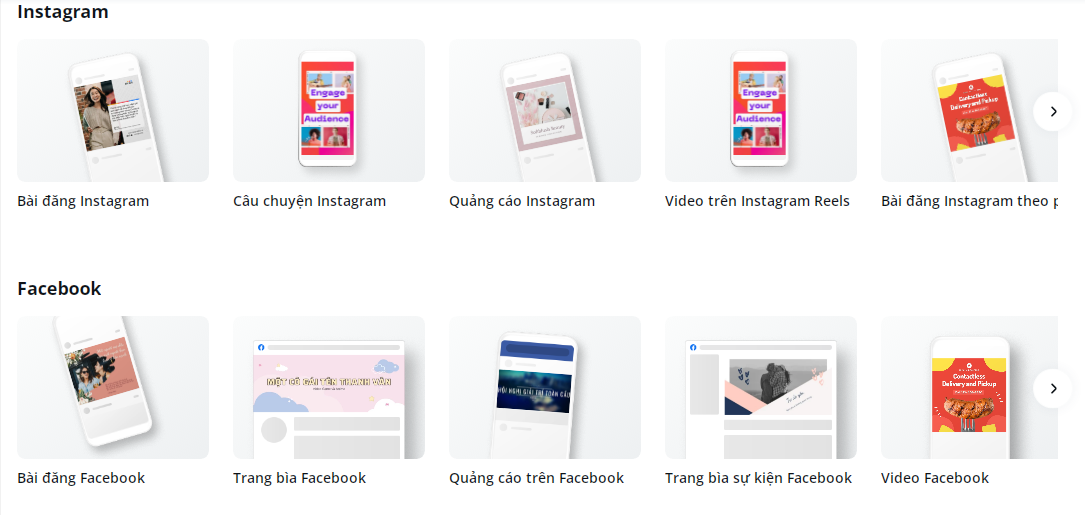
Những tính năng dành cho mạng xã hội
Canva đã khéo léo sắp xếp các tính năng theo mục để người dùng có thể dễ dàng tìm kiếm mẫu thiết kế và cũng dễ dàng thao tác. Đối với sinh viên chuyên ngành báo chí- truyền thông, bên cạnh các loại hình báo chí truyền thống, các bạn còn quan tâm đến những dạng bài cần đăng tải trên các trang mạng xã hội, đặc biệt là Facebook và Instagram. Đối với nội dung trên mạng xã hội, người dùng cần tìm các mẫu thiết kế phù hợp với mục đích đăng tải bài viết dạng tin (Post) hoặc các nội dung dạng câu chuyện (Story). Đôi khi các bài quảng cáo được thiết kế chỉn chu cũng giúp cho hoạt động truyền thông được hiệu quả hơn. Ngày nay, mạng xã hội không còn xa lạ với mọi người, đặc biệt là giới trẻ. Vì vậy, sinh viên ngành báo chí- truyền thông hoàn toàn có thể thực hành ngay trên nền tảng miễn phí này.
Video
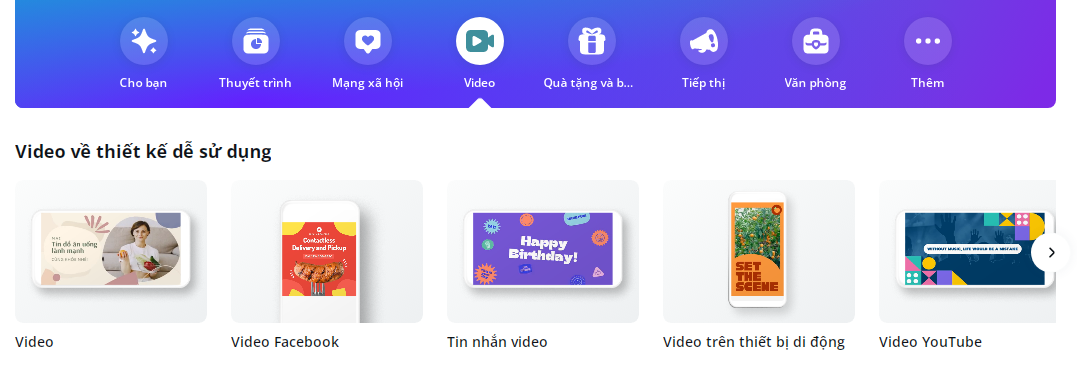
Những tính năng dành cho video
Ở phần video cũng có những tính năng phù hợp với sinh viên ngành báo chí- truyền thông, khi phải dựng một video ngắn khoảng 5 phút và có thêm những đồ họa. Nếu ở những phần mềm dựng video khác, các bạn sẽ phải mất khoảng 30 phút để dựng một video dài 5 phút, nhưng đối với Canva, các bạn chỉ mất 10- 15 phút là có thể có được một sản phẩm video ngắn. Trong phần video của Canva, các bạn có thể tìm thấy rất nhiều mẫu với những mục đích sáng tạo nội dung khác nhau như video cho các nền tảng mạng xã hội, video quảng cáo, phần mở đầu cho các video,…
Trong quá trình dựng video, Canva không chỉ cung cấp các mẫu video hay đồ họa, mà còn có các hiệu ứng chuyển động. Điều này sẽ rất phù hợp với những bạn sinh viên muốn xây dựng video theo phong cách Animation (đồ họa chuyển động).
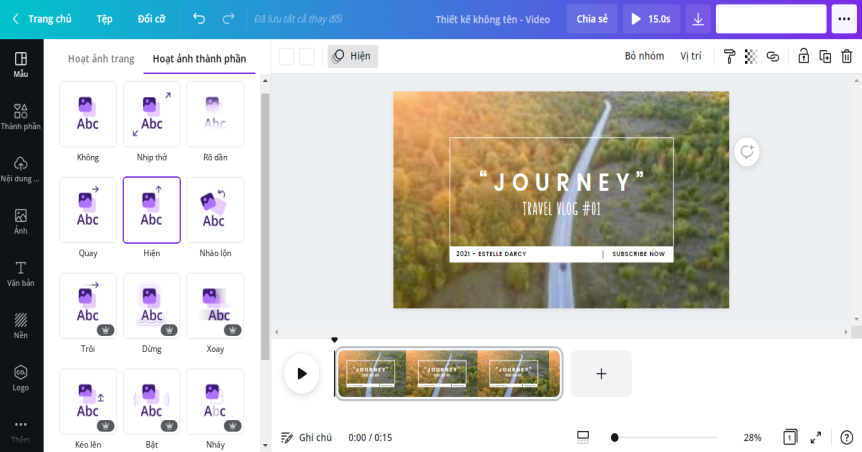
Ví dụ cho video Animation
Tiếp thị
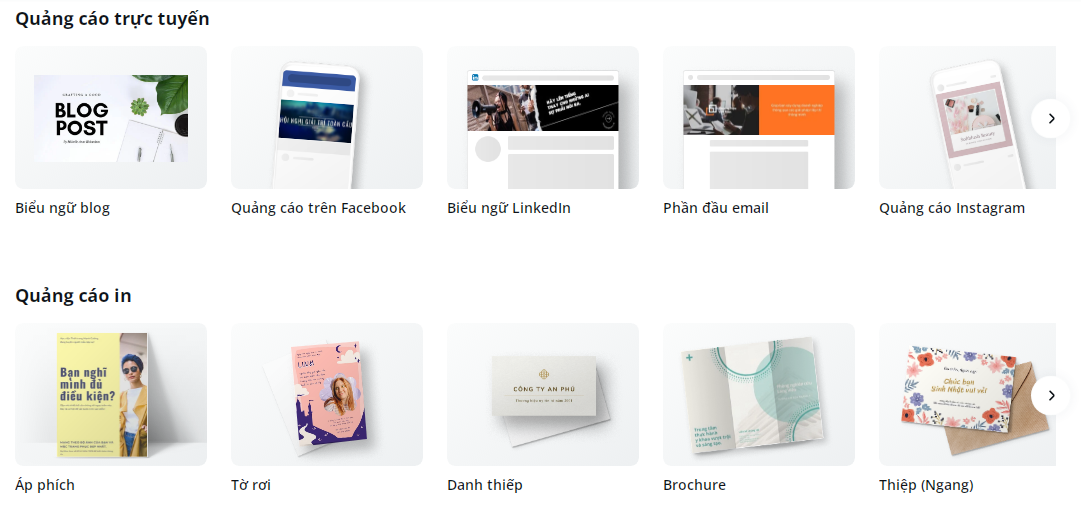
Các tính năng cho hoạt động tiếp thị
Khi nhắc đến tiếp thị, nhiều người sẽ cho rằng những tính năng trong phần này không phù hợp với sinh viên báo chí- truyền thông. Tuy nhiên, trong phần tiếp thị, các bạn có thể tìm đến các thiết kế cho biển hiệu, tờ rơi, brochure, poster, banner,… hoặc tự tạo ra những thiết kế phù hợp với nhu cầu của từng cá nhân. Với số lượng mẫu có sẵn, các bạn sinh viên hoàn toàn có thể dựa theo mẫu hoặc sáng tạo để có được những sản phẩm vô cùng đặc biệt.
Bìa sản phẩm và đồ họa
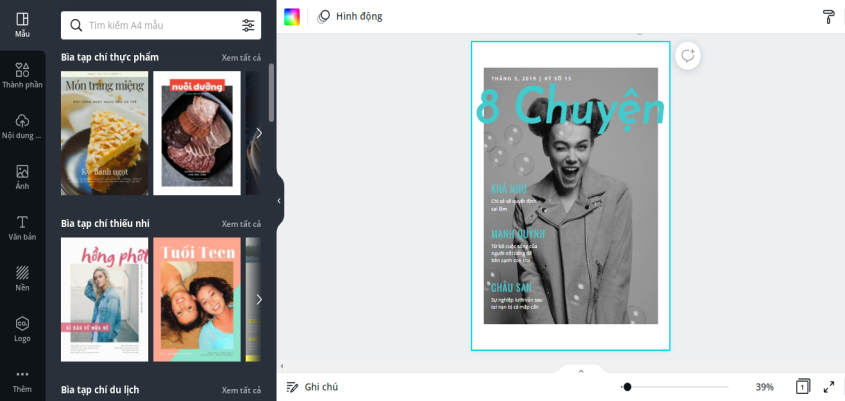
Sản phẩm bìa
Để tìm được các mẫu thiết kế này, các bạn chỉ cần gõ từ khóa trên thành tìm kiếm của Canva hoặc chọn xem thêm các tính năng. Phần này sẽ đặc biệt phù hợp với sinh viên báo chí, nếu các bạn cần hoàn thành bìa cho tạp chí hoặc sách. Tương tự như các tính năng khác, các bạn hoàn toàn có thể sử dụng mẫu và chỉnh sửa thông tin cho phù hợp hoặc, dựa vào đó để sáng tạo ra những thiết kế cho riêng mình.
Dưới đây là các bước hướng dẫn sử dụng Canva
Đăng kí/ đăng nhập tài khoản: Khi bạn muốn sử dụng Canva, hãy truy cập (canva.com) trên trình duyệt web của bạn. Giao diện của Canva sẽ hiện ra, khi đó bạn tiến hành đăng kí tài khoản hoặc đăng nhập (nếu bạn đã có tài khoản).
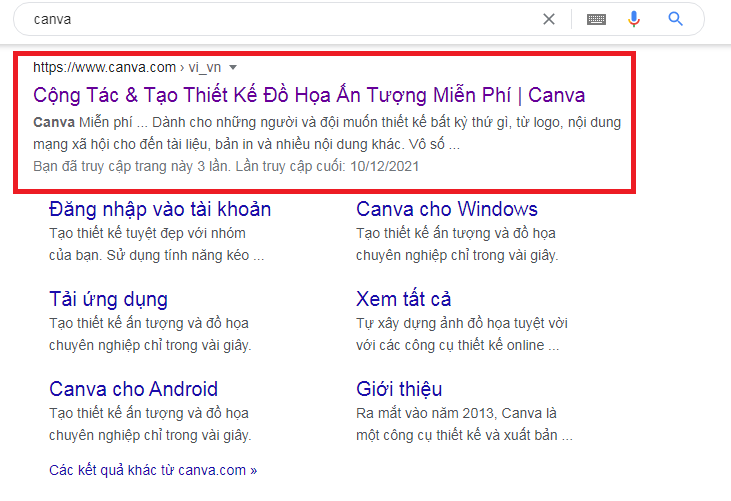
Tìm kiếm Canva trên trình duyệt web
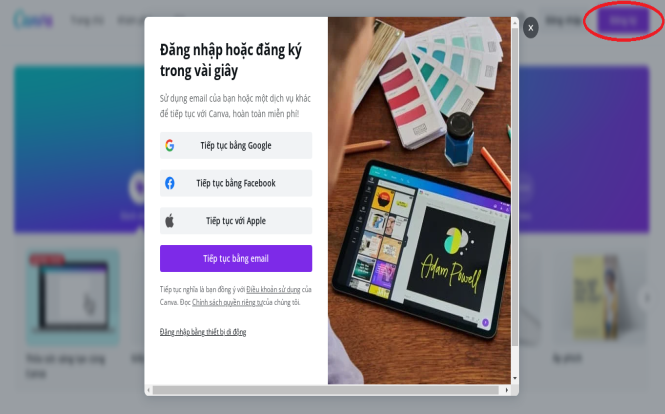
Tạo tài khoản
Trong trường hợp bạn chưa có tài khoản Canva, bạn sẽ chọn đăng ký (Sign up) và màn hình của bạn sẽ xuất hiện các lựa chọn về cách thức đăng ký tài khoản. Lúc này, bạn có thể lựa chọn đăng ký thông qua các tài khoản khác như Facebook, Google, Apple hoặc đăng ký bằng Email.
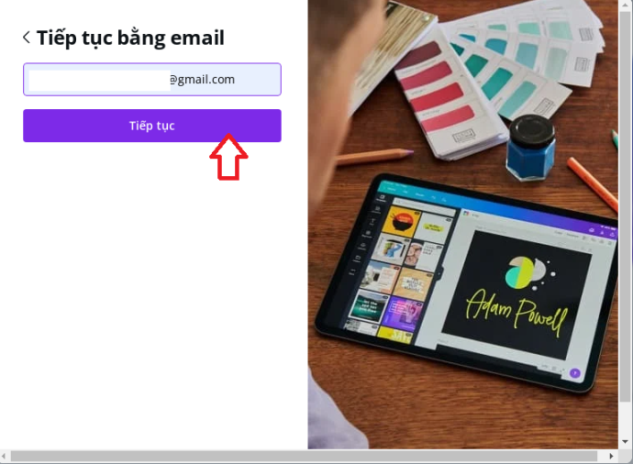
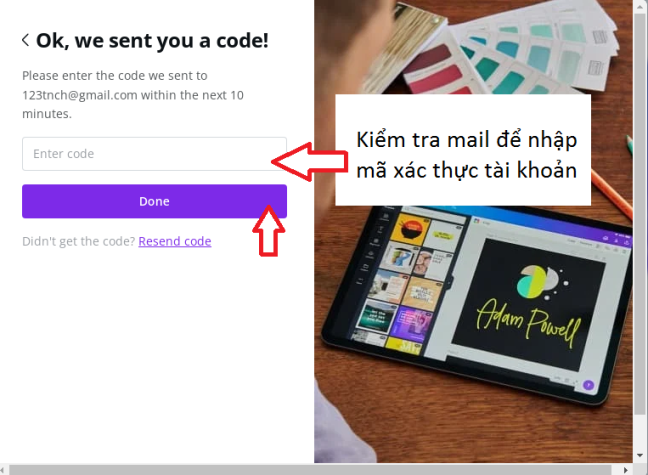
Tạo tài khoản bằng địa chỉ mail
Ví dụ sau đây sẽ đăng ký bằng email. Các bạn chọn ‘Tiếp tục bằng email’ và một cửa sổ mới xuất hiện cho phép bạn nhập địa chỉ email mà bạn muốn dùng để đăng ký. Lưu ý, địa chỉ email phải có thật. Sau đó, các bạn nhấn ‘Tiếp tục’.
Trong cửa sổ mới, các bạn cần lưu ý một số điểm sau: Tên đăng nhập (Name) và Mật khẩu (Password). Để tiếp tục, các bạn chọn ‘Get started’. Sau đó, Canva sẽ gửi mã xác thực cho bạn qua địa chỉ email. Nhiệm vụ của bạn là nhập đúng 6 số vào phần ‘Enter code’, sau đó thì chọn ‘Done’. (Ảnh 10: Tạo tên tài khoản– Ảnh 11:Hoàn thành tạo tên tài khoản)
Sau khi xác thực tài khoản, trên màn hình sẽ xuất hiện cửa sổ mới yêu cầu các bạn lựa chọn mục đích sử dụng. Nếu là sinh viên, các bạn nên lựa chọn tài khoản cá nhân (Personal) hoặc tài khoản cho học sinh, sinh viên (Student). Canva cho phép các bạn lựa chọn mục đích khác nhau để xem thử liệu có phù hợp với bản thân hay không. Các bạn cũng có thể quay lại bước phía trước bằng biểu tượng mũi tên ở góc trên bên trái của cửa sổ.
.png)
Lựa chọn mục đích sử dụng
Với dạng tài khoản cá nhân, sau khi nhấn chuột, cửa sổ mới sẽ xuất hiện như sau: Canva sẽ tự động gửi mail cho bạn những cập nhật mới nhất về phần mềm, nếu bạn có nhu cầu muốn biết và chọn ‘Yes, subcribe me’. Sau đó, cửa sổ mới sẽ xuất hiện và bạn chỉ cần chọn ‘Start my free trial’ để bắt đầu sử dụng.
Còn đối với tài khoản học sinh, màn hình sẽ xuất hiện cửa sổ yêu cầu bạn xác định bạn là đối tượng nào. Nếu các bạn là sinh viên thì bạn cần chọn mục ‘University’ hoặc ‘Professional development’.
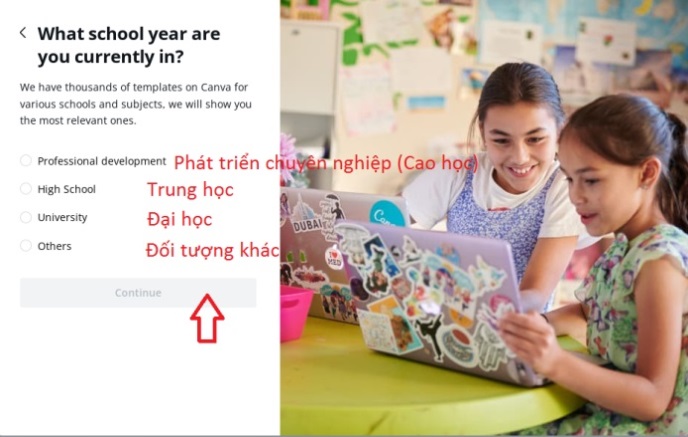
Lựa chọn đối tượng
Sau đó, nếu bạn làm việc theo nhóm thì bạn có thể gửi link cho bạn mình hoặc thêm email của họ để gửi lời mời. Còn nếu, các bạn làm việc độc lập thì chọn ‘skip’ để bỏ qua bước này. Tiếp theo, màn hình sẽ xuất hiện cửa sổ để bạn lựa chọn nhận mail của phần mềm hay không.
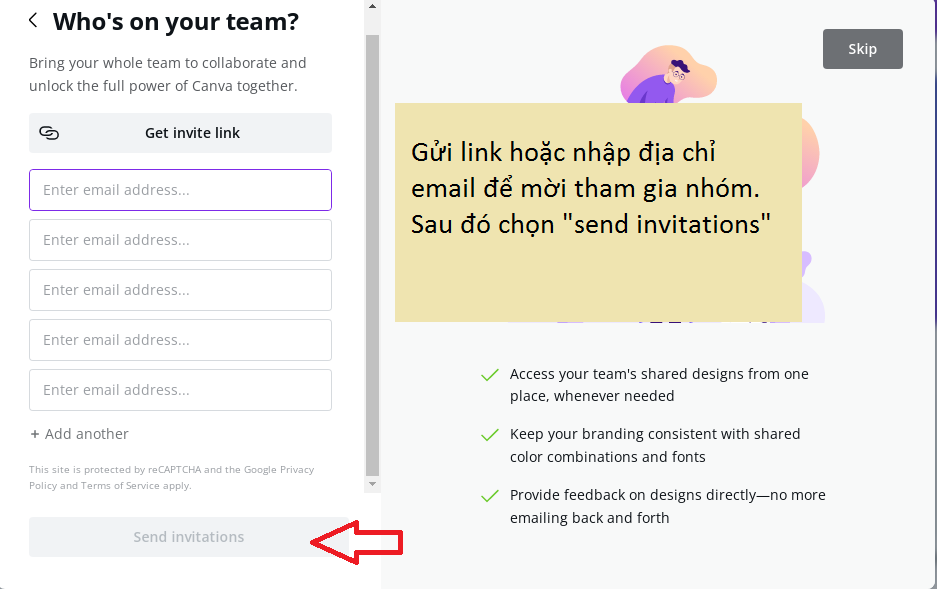
Mời tham gia cùng nhóm hoặc sử dụng Canva
Sau khi hoàn tất quá trình đăng ký, đăng nhập tài khoản, màn hình của bạn sẽ xuất hình trang chủ của Canva để bạn bắt đầu làm việc.
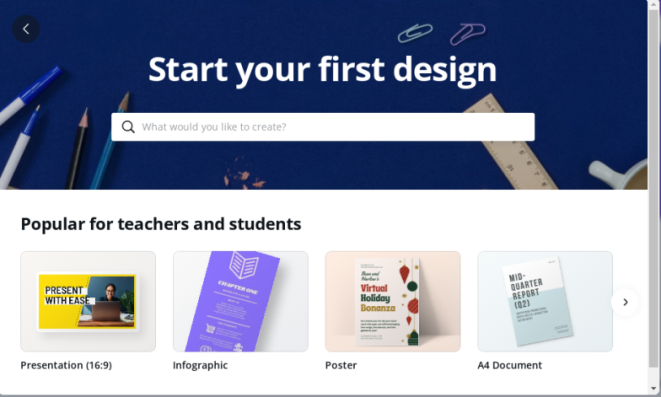
Hoàn tất quá trình tạo tài khoản
Tìm kiếm mẫu: Canva cung cấp cho bạn vô số mẫu thiết kế với rất nhiều chủ đề khác nhau. Để tìm kiếm các mẫu thiết kế phù hợp, các bạn có một số cách sau đây:
Cách thứ nhất, các bạn di chuột đến ‘Mẫu’, Canva cho bạn thấy tất cả các mẫu mà bạn có thể sử dụng, và các bạn chỉ cần nhấp chuột vào mẫu mà các bạn thích. (Ảnh 18: Tìm kiếm các template ở phần mẫu)
Cách thứ hai là các bạn di chuột vào phần ‘Khám phá’, một loạt các tính năng hiện ra, và bạn có thể lựa chọn bằng cách nhấp chuột vào tính năng đó.
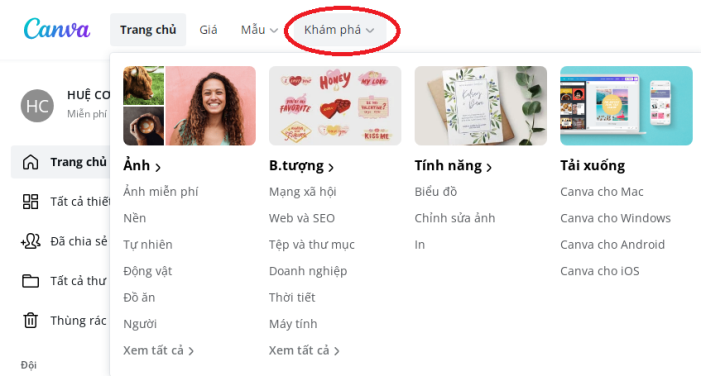
Rất nhiều template ở phần khám phá
Cách thứ ba, bạn chỉ cần nhập từ khóa mà các bạn muốn tìm mẫu, hoặc lựa chọn theo các phần mà Canva đã sắp xếp sẵn. Ví dụ, bạn cần tìm mẫu để thiết kế áp phích phòng chống dịch. Bạn gõ từ khóa “Poster chống dịch”, Canva sẽ trả cho bạn kết quả mà bạn có thể thích.
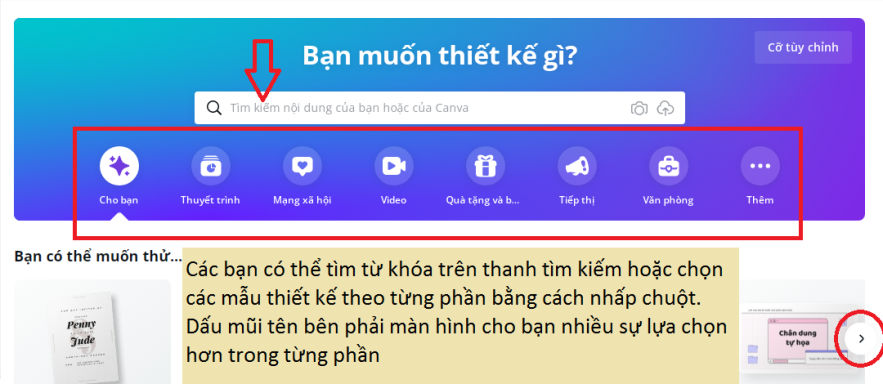
Tìm kiếm mẫu thiết kế bằng từ khóa
Bên cạnh những mẫu thiết kế có sẵn, các bạn hoàn toàn có thể tự thiết kế một sản phẩm mới, theo nhu cầu của cá nhân. Khi đó, các bạn chọn ‘Cỡ tùy chỉnh’ ở góc trên bên phải màn hình để lựa chọn kích cỡ phù hợp. Ở đây sẽ có 4 đơn vị đo lường là px, inch, cm, mm. Đa số mẫu của Canva đều được định dạng ở đơn vị px.
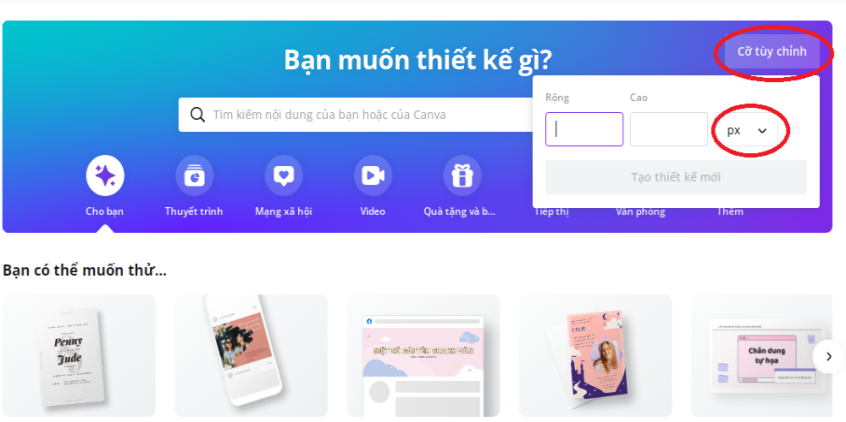
Đổi kích cỡ bản thiết kế
Nhóm chức năng: Ở trang chủ của Canva, các bạn có thể nhìn thấy rất nhiều nhóm chức năng, tuy nhiên, mỗi nhóm lại có những mục đích riêng.
Ở góc trên bên phải của trang chủ, các bạn sẽ thấy có 5 vị trí như hình bên. Số 1 là trung tâm trợ giúp, nếu bạn cần Canva trợ giúp. Số 2 là phần cài đặt chung cho phần mềm Canva của bạn. Số 3 là thông báo, tấ cả thông báo của Canva cho bạn sẽ được nhắc ở đó. Phần số 4- ‘Tạo thiết kế’ cũng là một cách để bạn tìm kiếm tính năng phù hợp. Số 5 là phần dành cho tài khoản cá nhân của bạn như cài đặt tài khoản, tải ứng dụng, giới thiệu cho bạn bè,…
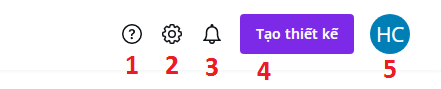
Biểu tượng chức năng
Bên dưới phần tìm kiếm mẫu, Canva sẽ cho bạn thấy các thiết kế gần nhất của bạn. Ở phía bên phải, các bạn có thể lựa chọn xem các thiết kế theo dạng lưới hoặc dạng danh sách. Ngoài ra, khi bạn di chuyển chuột vào bản thiết kế của bạn, bạn sẽ thấy có dấu ba chấm ở góc trên phải, nó sẽ cho bạn thấy một danh sách để bạn có thực hiện thao tác với bản thiết kế đó như xóa, tải xuống,…
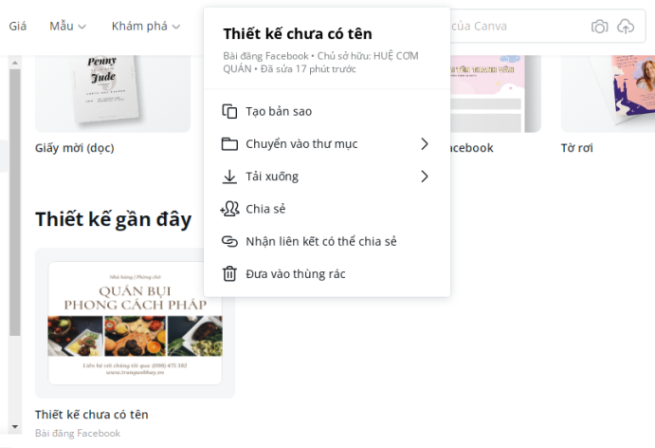
Danh sách các thiết kế
Bên trái của màn hình, các bạn sẽ thấy một danh sách với rất nhiều mục khác nhau. Với nhóm số 1, bạn có thể xem được hết tất cả thiết kế của bạn theo mục hoặc những thiết kế đã được chia sẻ cho bạn. Ngoài ra, bạn cũng có thể mời thêm thành viên tham gia để tạo nhóm. Ở phần số 2, Canva cung cấp cho bạn hai công cụ rất hữu ích, một là mẫu mà bạn đã lưu lại trong quá trình thiết kế, hai là công cụ lên kế hoạch thiết kế trong trường hợp bạn cần hoàn thành “deadline”. Phần cuối cùng chỉ xuất hiện ở những tài khoản miễn phí, vì Canva luôn khuyến khích bạn sử dụng tài khoản cao cấp để có những trải nghiệm thú vị nhất.
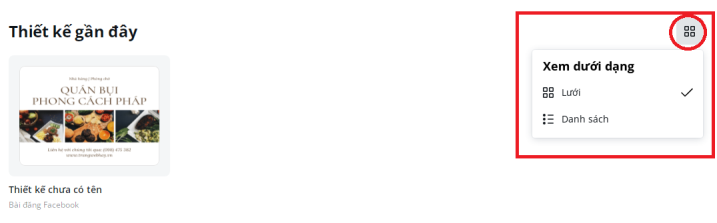
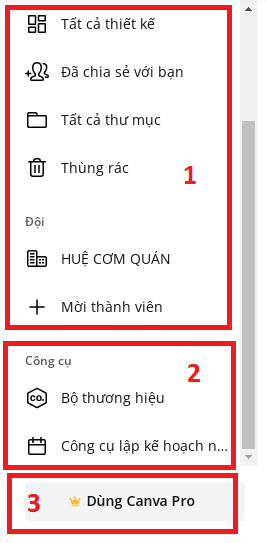
Thiết kế: Sau khi đã tìm được mẫu ưng ý hoặc kích cỡ phù hợp, các bạn sẽ đến với phần thú vị nhất của Canva là thiết kế. Đầu tiên, bạn sẽ nhìn thấy giao diện thiết kế như hình bên. Bên trái màn hình sẽ có các nội dung khác nhau để bạn lựa chọn.
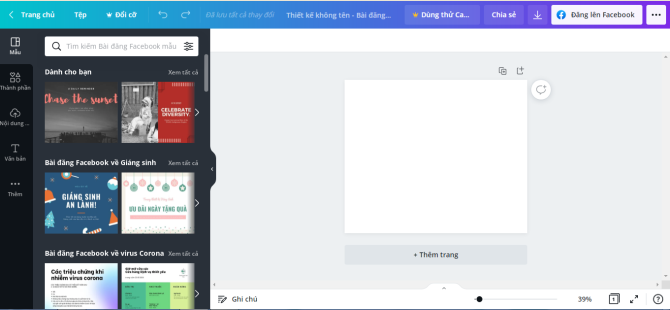
Với ‘Mẫu’, các bạn có thể tìm kiếm rất nhiều mẫu với rất nhiều chủ đề khác nhau, phù hợp với tính năng hay kiểu cỡ mà bạn đã chọn. Thanh kéo bên phải để các bạn xem thêm các chủ đề khác có trong mẫu. Mũi tên bên phải ở mỗi chủ đề giúp các bạn thấy được nhiều mẫu hơn trong chủ đề. Biểu tượng phía cuối thanh tìm kiếm là công cụ lọc giúp các bạn tìm được mẫu ưng ý nhất.
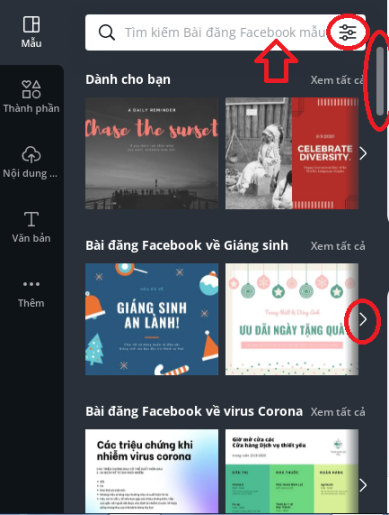
Khi đã có mẫu, đó là lúc các bạn cần tìm thêm đồ họa, ảnh, biểu đồ,… cho thiết kế của mình và ‘Thành phần’ sẽ đáp ứng được nhu cầu đó của các bạn. Để tìm được chính xác thứ bạn muốn, bạn chỉ cần gõ từ khóa vào phần tìm kiếm, Canva sẽ cho ra kết quả bao gồm đồ họa, ảnh và video. Mẹo cho bạn tìm được kết quả chính xác nhất là hãy dùng từ tiếng anh để tìm kiếm. Tương tự như ở phần ‘Mẫu’, biểu tượng lọc ở cuối thanh tìm kiếm và biểu tượng mũi tên cũng có chức năng tương tự.
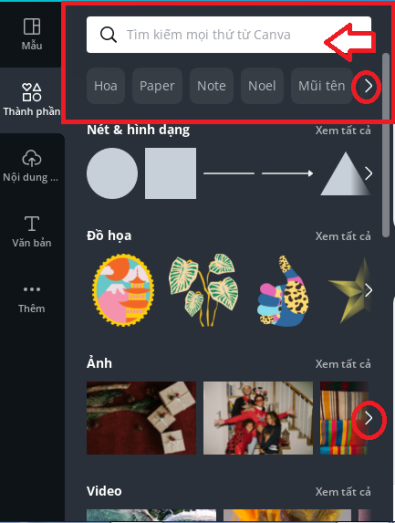
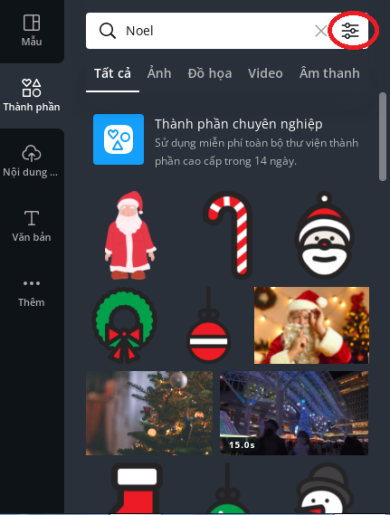
Bên cạnh những thành phần có sẵn, nếu bạn muốn thêm những nội dung cá nhân, bạn cần chọn ‘Nội dung’ để thêm hình ảnh, âm thanh hoặc video. Ngoài việc bạn có thể tải nội dung lên từ thiết bị, bạn hoàn toàn có thể thêm nội dung từ những nền tảng khác như Facebook, Instagram hoặc Google Drive,… Để một thiết kế trở nên hấp dẫn, đặc sắc, ngoài phần hình ảnh, đồ họa thì vẫn cần có phần chữ. Các bạn có thể chọn ‘Văn bản’ để thêm các kiểu chữ có sẵn tùy thích. Nếu bạn muốn có được kiểu chữ khác, các bạn nhấp chuột vào thanh tìm kiếm và nhập phông chữ mà các bạn muốn sử dụng.
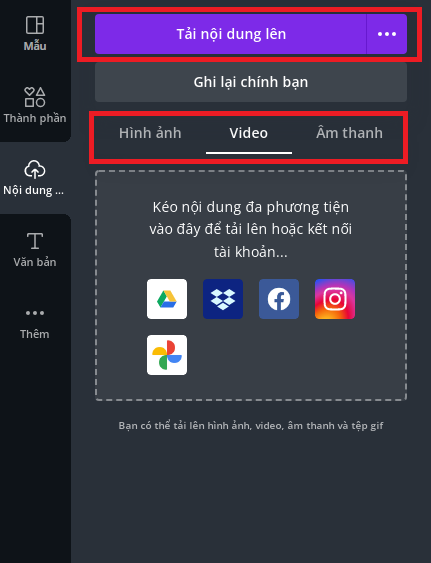
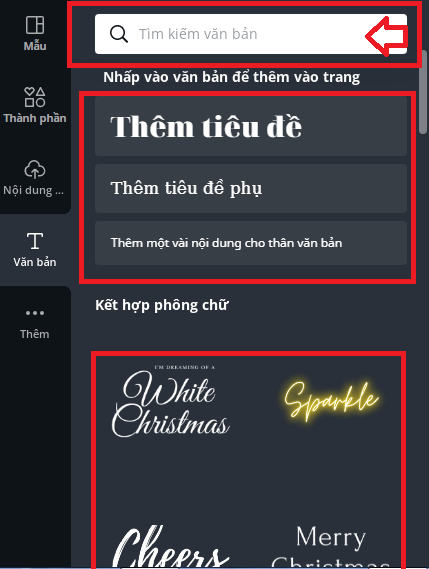
Với những tài khoản cao cấp, các bạn sẽ có thêm nhiều chức năng khác như logo, màu, nền,.. Tuy nhiên, với tài khoản thường, ở phần ‘Thêm’ các bạn sẽ thấy có những công cụ khác như các ứng dụng và tích hợp hoặc hình nền, màu nền, biểu đồ. Đối với những chức năng này, các bạn chỉ cần thao tác nhấp chuột là có thể thực hiện được.
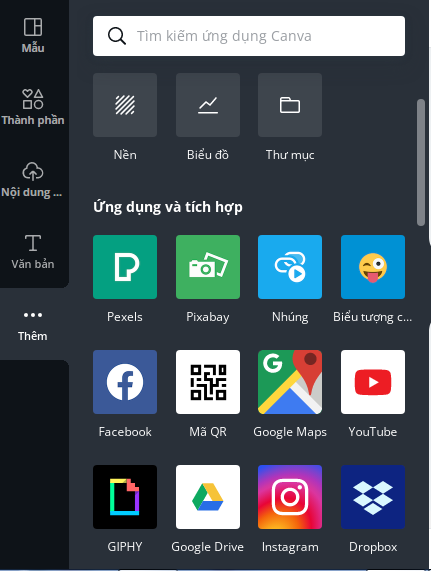
Trong giao diện thiết kế, các bạn cũng sẽ thấy các biểu tượng chức năng khác ở phía bên trên như hình dưới đây. Từ trái qua phải, đầu tiên là trang chủ để bạn đi thẳng về trang chủ của Canva; thứ hai là tệp cho bạn thêm thông tin về bản thiết kế; thứ ba là đổi cỡ để các bạn đổi kích cỡ khác cho phù hợp với mục đích, tuy nhiên chỉ có tài khoản Pro mới thực hiện được. Hai biểu tượng mũi tên để các bạn hoàn tác nếu muốn, mũi tên bên trái để quay lại bước trước đó, mũi tên bên phải để quay lại bước phía sau. Nếu đường truyền ổn định, thiết kế của bạn sẽ luôn ở trạng thái ‘Đã lưu tất cả thay đổi’. Bên cạnh đó là tên của bản thiết kế, để đổi tên, các bạn chỉ cần nhấp chuột vào vị trí đó.

Các biểu tượng chức năng trong giao diện thiết kế
Biểu tượng chia sẻ sẽ giúp bạn chia sẻ đến mọi người bản thiết kế của bạn qua email. Biểu tượng bên cạnh nghĩa là tải xuống bản thiết kế, trong đó cũng có những định dạng khác nhau để bạn lưu thiết kế trên thiết bị cá nhân. Cuối cùng là biểu tượng ‘ba chấm’ cho phép bạn chia sẻ thiết kế với các nền tảng khác nhau như Facebook, Microsoft PowerPoint,… Ngoài ra còn biểu tượng vương miện vàng và biểu tượng facebook sẽ thay đổi tùy vào tính năng bạn lựa chọn hoặc tài khoản của bạn.
Gần với thiết kế của bạn hơn là nhóm các chức năng đặc biệt cho thiết kế bao gồm màu, công cụ cắt (xén), lật, sao chép,… Với biểu tưởng màu, bạn có thể lựa chọn tất cả các màu có trong Canva, tuy nhiên để có được màu chính xác nhất, bạn nên nhập mã màu vào phần tìm kiếm.
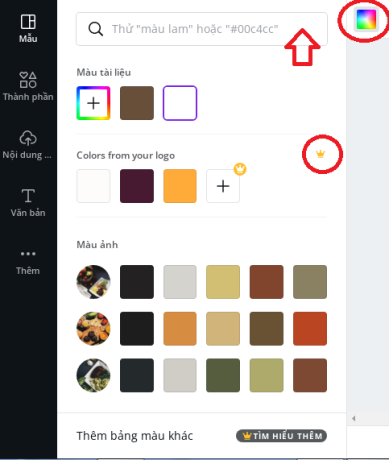
Trong hình minh họa phía dưới, vị trí số 1 có chức năng cắt và lật đồ họa cũng như hình ảnh. Vị trí số 2 bao gồm biểu tượng ‘Vị trí’ giúp xác định chính xác vị trí mà bạn muốn đặt các thành phần vào thiết kế, bên cạnh đó là biểu tượng cho phép điều chỉnh độ rõ của thành phần, tiếp đến là biểu tượng chèn link, biểu tượng nhân bản thành phần và biểu tượng thùng rác là xóa thành phần.
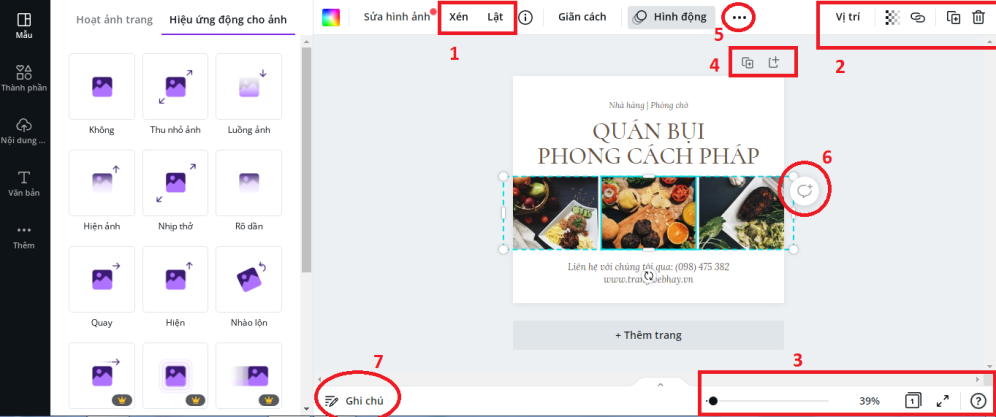
Vị trí số 3 ở góc phải bên dưới cho phép bạn thu phóng bản thiết kế, biểu tượng tệp có số cho bạn thấy số trang của bản thiết kế đang có, tiếp đến là biểu tượng xem toàn màn hình và cuối cùng là nơi bạn được trợ giúp nếu cần. Vị trí số 4 cho phép bạn sao chép trang thiết kế và thêm một trang thiết kế vào phía sau. Vị trí số 5 có dấu ‘ba chấm’ cho bạn nhiều công cụ hơn để thiết kế. Vị trí số 6 là phần bình luận, nơi bạn và nhóm của bạn có thể nhận xét về bản thiết kế. Ở phía bên dưới của trang thiết kế có phần ‘Ghi chú’ cho phép bạn viết những nội dung bạn cần trình bày khi thuyết trình.
Lưu và tải xuống: Sau khi đã hoàn tất bản thiết kế, các bạn chọn biểu tượng mũi tên xuống hoặc vào biểu tượng dấu ‘ba chấm’ để lựa chọn các định dạng và yêu cầu tải xuống bản thiết kế. Trường hợp bạn chưa hoàn tất thiết kế, bạn không cần lo lắng vì trong quá trình làm việc, Canva sẽ luôn tự động lưu bản thiết kế của bạn.
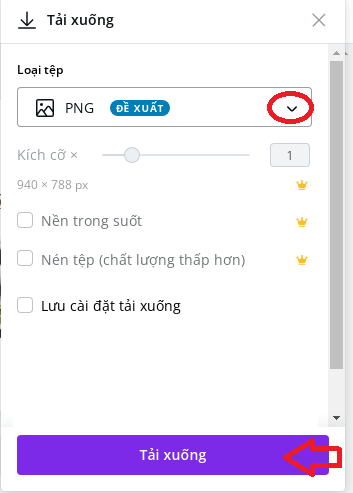
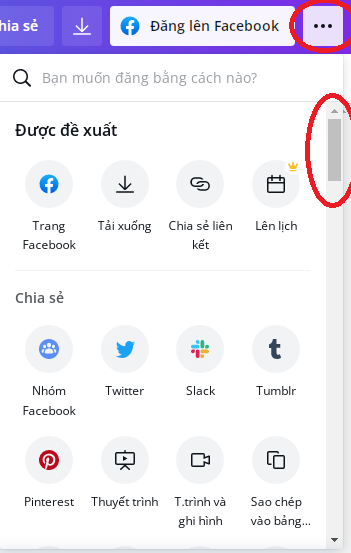
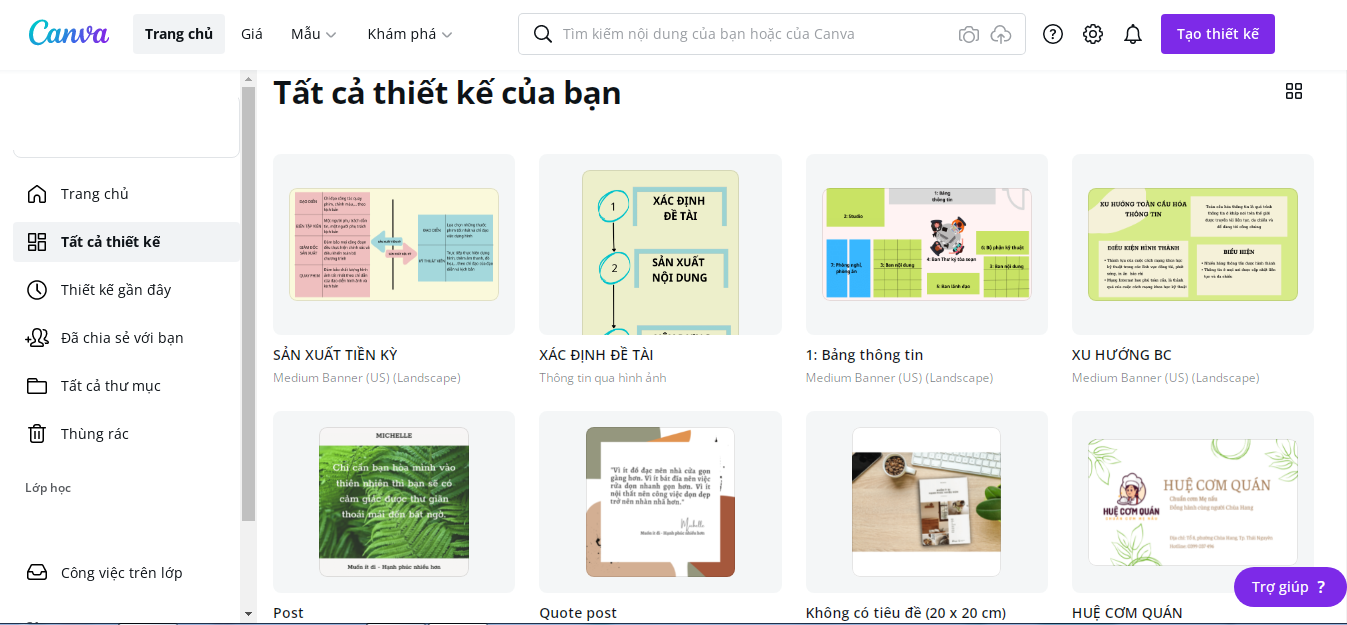
Những thiết kế đã hoàn thành
Có một vài lưu ý cho các bạn: Thứ nhất, Canva có thể đồng bộ tài khoản trên các thiết bị. Thứ hai, Canva cung cấp quyền tải ứng dụng về thiết bị cho tất cả các hệ điều hành máy tính và điện thoại. Cuối cùng, Canva không phải phần mềm hoàn toàn miễn phí, tuy nhiên, người dùng vẫn có thể sử dụng Canva với tài khoản miễn phí nhưng bị giới hạn một vài chức năng, thành phần.
Trong xã hội mà những người không chuyên cũng có thể làm được mọi việc, Canva là một công cụ vô cùng hữu ích về thiết kế đồ họa cho những người không chuyên và cả “dân” chuyên. Với sinh viên ngành báo chí- truyền thông, biết sử dụng công cụ hữu ích như vậy là một lợi thế lớn trong công việc và cuộc sống.
Thu Hà – Báo chí K17

.jpg)



